Hagaaji chrome xannibaadda soo dejinta
Marka aad ka soo dejiso faylka warbaahinta Google Chrome , waxaa sawiraya waxyaabo badan oo ku dhex jira oo ammaan ah si looga ilaaliyo khatarta fayraska iyo malware. Natiijo ahaan, waxaa laga yaabaa inaad la kulanto Chrome xannibaya(Chrome blocking download) fariimaha khaladka ah ee soo dejinta. Waxa kale oo laga yaabaa inay akhrido: Faylkani waa khatar, markaa Chrome ayaa xannibay. (This file is dangerous, so Chrome has blocked it.)Intaa waxaa dheer, marka Chrome uu calaamadiyo soo dejinta qaar khatarta ah waxaa laga yaabaa inuu xannibo. Hadda, haddii aad si dhab ah u hubiso in faylalka ay badbaadsan yihiin in la soo dejiyo, markaa maqaalkani wuxuu kaa caawin doonaa inaad barato sida loo hagaajiyo xannibaadda Chrome -ka soo dejinta (Chrome)Windows 10 .

Sida Loo Joojiyo Chrome Ka Hortagga Soo Dejinta(How to Stop Chrome from Blocking Download)
Siyaabaha lagu xallinayo dhibaatada la sheegay ayaa loo habbeeyay iyadoo loo eegayo habboonaanta isticmaale iyo hufnaanta. Haddaba, ku dhaqan sida ay u kala horreeyaan.
Habka 1: Wax ka beddel Qarsoodi iyo Dejinta Ammaanka(Method 1: Modify Privacy and Security Settings)
Waxaad ku sixi kartaa cilada soo dejineed ee Chrome -ka xannibay adigoo isticmaalaya dejinta browserka sida soo socota:
1. Bilaw browserka shabakada Google Chrome .
2. Hadda, dhagsii astaanta saddexda dhibcood leh(three-dotted icon) , sida muuqata.

3. Halkan, dooro ikhtiyaarka Settings .

4. Dhinaca bidixda, dhagsii Qarsoodiga iyo amniga(Privacy and security) sida hoos lagu muujiyey.
Fiiro gaar ah:(Note:) Beddelkeeda, ku qor chrome://settings/privacy ee bar URL(URL bar) oo ku dhufo Gelida(Enter) si toos ah boggan.

5. Qaybta sirta iyo amniga(Privacy and security) hoosteeda , hel ikhtiyaarka Amniga(Security) oo guji.

6. Halkan, ka beddel goobta ilaalinta caadiga ah(Standard protection ) una beddel wax ilaalin ah (lama talinayo)(No protection (not recommended)) .
Fiiro gaar ah: Ilaalinta caadiga ah(Note: Standard protection) waxay awood u siinaysaa ilaalinta shabakadaha, soo dejinta, iyo kordhinta la og yahay inay khatar yihiin. Halka(Whereas) , Ma jiro wax ilaalin ah (lama talinayo)(No protection (not recommended)) kama ilaalinayo shabakadaha khatarta ah, soo dejinta, iyo kordhinta.

7. Xaqiiji soo-jeedinta: Demi Browsing Safe? (Turn off Safe Browsing?)adigoo gujinaya Demi(Turn off.)

Hadda, waxaad si guul leh u demisay ilaalinta caadiga ah oo waxaad soo dejisan kartaa faylkaaga iyada oo aan wax qalad ah dhicin.
Fiiro gaar ah:(Note:) Markaad soo dejiso faylkaaga, waxaa lagugula talinayaa inaad ku celiso Tallaabooyinka 1 ilaa 6 si aad mar labaad u shido jaangooyada ilaalinta caadiga(Standard protection ) ah.
Haddii aadan weli faylkaaga ka soo dejisan karin browserka, isku day hababka soo socda si aad wax uga qabato arrinta soo dejinta ee Chrome -ka.
Habka 2: Nadiifi Cache Chrome & Kukiyada(Method 2: Clear Chrome Cache & Cookies )
Cache iyo Kukiyada(Cookies) waxay horumariyaan khibrada wax baadhista intarneedka sababtoo ah:
- Kukiyadu(Cookies) waa faylasha kaydiya xogta daalacashada marka aad booqato mareegaha.
- Cache waxay xasuusataa boggaga internetka ee aad si ku meel gaar ah u baadhayso waxayna deddejinaysaa khibradaada surfing ee booqashooyinka xiga.
Dhibaatooyinka qaabaynta iyo soo dejinta ayaa lagu kala saari karaa habkan. Waa kuwan sida loo hagaajiyo xannibaadda Chrome -ka arrinta soo dejinta iyadoo la nadiifinayo khasnadaha & cookies-ka Chrome :
1. U gudub Chrome oo ku dhufo astaanta saddexda dhibcood leh(three-dotted icon) sidii hore.
2. Halkan, dooro ikhtiyaarka agabka badan(More tools) , sida lagu sawiray.

3. Marka xigta, guji Clear browsing data…

4. Samee tirada wakhtiga(Time range ) ilaa wakhti kasta(All time) , si aad u tirtirto dhammaan xogta kaydsan.
5. Ka hubi sanduuqyada kukiyada iyo xogta kale ee goobta(Cookies and other site data ) iyo sawirada iyo faylasha la kaydiyay,(Cached images and files,) sida hoos lagu sawiray.
Xusuusin:(Note:) Waad calaamadin kartaa ama ka saari kartaa sanduuqyada kale sida looga baahan yahay.

6. Ugu dambeyntii, guji Clear data.
Sidoo kale Akhri: (Also Read:) Sida loo tirtiro Cache iyo Kukiyada Google Chrome(How to Clear Cache and Cookies in Google Chrome)
Habka 3: Defender Defender Windows si ku meel gaar ah(Method 3: Disable Windows Defender Firewall Temporarily)
Dhowr isticmaale ayaa soo sheegay in Chrome xannibay arrinta soo dejinta aysan dhicin markii Windows Defender Firewall la damiyay. Waxaad sidoo kale joojin kartaa, sida soo socota:
1. Furo Control Panel iyada oo loo marayo bar raadinta Windows(Windows Search) , sida ku cad.

2. Set View by > Qaybta(Category) oo guji System and Security , sida lagu sawiray.

3. Hadda, guji Windows Defender Firewall.

4. Guji daar ama dami(Turn Windows Defender Firewall on or off ) ikhtiyaarka daminta difaaca Windows ee muraayadda bidix.

5. Calaamadee sanduuqyada dami Daafaca Windows Firewall (lama talin)(turn off the Windows Defender Firewall (not recommended) option ) ee dhammaan goobaha shabakadaha, sida hoos ku cad.

Dib u kici kombuyutarkaaga(Reboot your PC ) oo hubi haddii cilada soo dejinta ee Chrome -ku xannibay la saxay.
Habka 4: Xalli faragelinta ka hortagga fayraska qolo saddexaad (Haddii ay khuseyso)(Method 4: Resolve Third-Party Antivirus Interference (If Applicable))
Waa kuwan sida looga joojiyo Chrome -ka in uu xannibo soo dejinta adiga oo curyaamiya ama ka saaraya software-ka ka-hortagga-ka-hortagga ee nidaamkaaga dhinac saddexaad.
Fiiro gaar ah:(Note:) Habkan waxaan u isticmaalnay tusaale ahaan Avast Free Antivirus . Raac(Follow) tillaabooyinka la midka ah ee barnaamijka ka-hortagga ku rakibay PC-gaaga Windows.
Habka 4A: Disable Avast Antivirus si ku meel gaar ah(Method 4A: Disable Avast Antivirus Temporarily)
Haddii aadan rabin inaad si joogto ah uga saarto Antivirus -ka, waxaad si ku meel gaar ah u joojin kartaa tallaabooyinkan soo socda:
1. U gudub astaanta Avast Antivirus(Avast Antivirus icon) ee ku dhex taal Taskbarka(Taskbar) oo ku dhufo midig.
2. Hadda, dhagsii xakamaynta gaashaanka Avast.(Avast shields control.)

3. Dooro ikhtiyaar kasta(any option) iyadoo loo eegayo habboonaantaada si aad u damiso:
- Dami 10 daqiiqo
- Dami 1 saac
- Dami ilaa kombuyutarka dib loo bilaabo
- Dami si joogto ah
Habka 4B: (Method 4B: )Uninstall Avast Antivirus
Haddii aad rabto inaad si joogto ah u tirtirto barnaamijka ka-hortagga koox saddexaad adoon la kulmin wax dhibaato ah inta lagu jiro uninstaller, isticmaalka software uninstaller(uninstaller software) ayaa ku caawin doona. Kuwa saddexaad uninstaller-yaasha waxay bixiyaan dib-u-habayn degdeg ah waxayna ka taxadaraan wax walba laga bilaabo tirtirka fulinta iyo diiwaangelinta ilaa faylasha barnaamijka iyo xogta kaydinta. Markaa(Thus) , ka dhigista uninstall-ka mid fudud oo la maarayn karo.
Qaar ka mid ah software-ka uninstaller-ka ugu wanaagsan ee 2021 waa:
Raac tillaabooyinka la bixiyay si aad meesha uga saarto barnaamijyada antivirus-ka ee dhinac saddexaad adoo isticmaalaya Revo Uninstaller :
1. Ku rakib codsiga( application ) website- keeda rasmiga ah(official website) adiga oo gujinaya Download FREE,(FREE DOWNLOAD, ) sida hoos ku sawiran.

2. Fur Revo Uninstaller oo u gudub barnaamijka antivirus qolo saddexaad.
3. Hadda, dhagsii barnaamijka antivirus-ka ee xisbiga saddexaad(third-party antivirus program ) (Avast Free Antivirus) oo ka dooro Uninstall menu-ka sare.
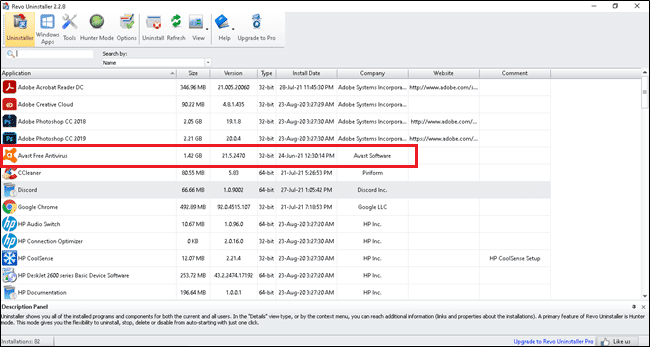
4. Calaamadee sanduuqa ku xiga Samee Point Restore System ka hor intaanad uninstall-ka saarin(Make a System Restore Point before uninstall) oo guji Continue daaqada degdega ah.

5. Hadda, guji Scan si aad u muujiso dhammaan faylasha ku hadhay diiwaanka.

6. Marka xigta, guji Select all, oo ay ku xigto Delete .
7. Guji Haa(Yes ) si aad u xaqiijiso mid la mid ah.
8. Hubi in dhammaan faylasha la tirtiray adiga oo ku celcelinaya Tallaabada 5(Step 5) . Isla markiiba sheegaya in Revo uninstaller aanu helin wax hadha shay(Revo uninstaller hasn’t found any leftover items ) waa in loo soo bandhigaa sida hoos ku sawiran.

9. Dib u bilow kombayutarkaga(Restart your PC) kadib marka dhamaan faylasha la tirtiro.
Sidoo kale akhri: Ku (Also Read:) hagaaji NET :: ERR_CONNECTION_REFUSED gudaha Chrome(Fix NET::ERR_CONNECTION_REFUSED in Chrome)
Habka 5: Dib u rakib Google Chrome(Method 5: Reinstall Google Chrome)
Haddii mid ka mid ah hababka kor ku xusan aysan ku caawinin, markaa waxaad isku dayi kartaa inaad dib u rakibto Google Chrome . Samaynta tan waxay hagaajin doontaa dhammaan arrimaha khuseeya mashiinka raadinta, cusbooneysiinta, ama Chrome xannibaya dhibaatooyinka soo dejinta.
1. Bilaw Control Panel oo guji Programs and Features , sida muuqata.

2. Utility Programs and Features , guji Google Chrome oo dooro Uninstall, sida muuqata.

3. Hadda, xaqiiji degdegga adiga oo gujinaya Uninstall.

4. Guji sanduuqa raadinta Windows(Windows Search box) oo ku qor %appdata% si aad u furto faylka App Data Roaming .

5. Hadda, midig-guji galka Chrome -ka oo Delete .
6. Sidoo kale, raadi %localappdata% si aad u furto App Data Local folder.
7. Midig ku dhufo galka Chrome ka oo dooro Delete , sida la iftiimiyay.
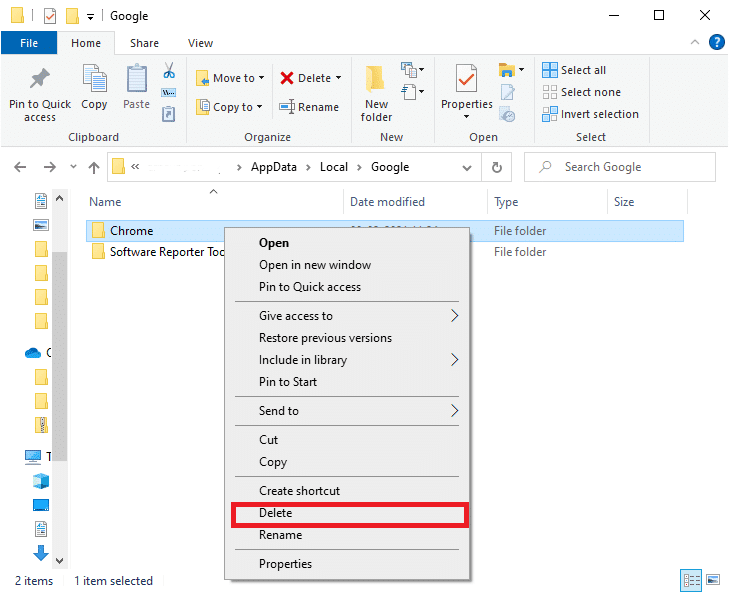
8. Chrome App -ka iyo faylalka kaydinta waa la tirtiray. Dib u bilow kombayutarkaga(Reboot your PC)
9. Soo(Download) deji nuqulkii ugu dambeeyay ee Google Chrome oo raac tilmaamaha shaashadda(on-screen instructions) si aad u dhammaystirto habka rakibidda.
Furo goob oo xaqiiji in Chrome -ka xannibaya soo dejinta ay go'an tahay.
lagu taliyay(Recommended)
- Sida loo hagaajiyo chrome wuu burburay(How to Fix Chrome Keeps Crashing)
- Sida loogu tago Shaasha buuxda ee Google Chrome(How to Go Full-Screen in Google Chrome)
- 9 Siyaabood Oo Lagu Hagaajin Karo Muuqaalada Twitter-ka Oo Aan Ciyaarin(9 Ways To Fix Twitter Videos Not Playing)
- Hagaaji USB wuxuu sii wadaa goynta iyo dib u xidhida(Fix USB Keeps Disconnecting and Reconnecting)
Waxaan rajeyneynaa in hagahan uu waxtar u lahaa hagaajinta xannibaadda Chrome-ka soo dejinta(fix Chrome blocking download) . Noo sheeg habka kuu shaqeeyay. Ku dhaaf su'aalahaaga ama taladaada qaybta faallooyinka ee hoose.
Related posts
Sidee loo hagaajiyaa Dukaanka Microsoft Arrin soo dejin tartiib ah?
Fix Logitech Soo Dejinta Kaaliyaha Arinta Bilowga
Sida loo hagaajiyo chrome wuu burburay
Sida loo Hagaajiyo DHCP Raadinta Khaladaadka Fashilmay ee ku jira Chromebook
Hagaaji YouTube Autoplay ma shaqaynayo
Hagaaji Plugins Chrome ka Aan shaqaynayn Windows 10
Hagaaji Saacadda ka badan ee FPS
Hagaaji Windows 10 Arrinta Wakhtiga Qaldan
Ku hagaaji NETWORK_FAILED cilad ku jirta browserka Chrome ka ee Windows PC
Hagaaji Avast Blocking League of Legends (LOL)
Hagaaji Soo dejinta Cusboonaysiinta Windows 0x800f0984 2H1 Cilad
5 siyaabood oo lagu hagaajin karo Steam wuxuu u maleynayaa in ciyaarta ay socoto arrin
6 siyaabood oo lagu saxo Netflix Code Error Code M7121-1331-P7
Sida loo hagaajiyo Netflix Error Code M7111-1101
Hagaaji Chrome kaliya wuxuu ku shaqeeyaa Habka Qarsoon ee Windows 11/10
Hagaajinta Chrome ma furmi doono ama ma furi doono Windows 11/10 PC
Hagaaji Google Chrome Ma Cusbooneysiin
Hagaaji Arrinta Xakamaynta Maqalka Maqalka Badan
Hagaaji Arrinta Biliglashada Cursor ee Windows 10
12 siyaabood oo lagu hagaajiyo Steam arrintu ma furmi doonto
